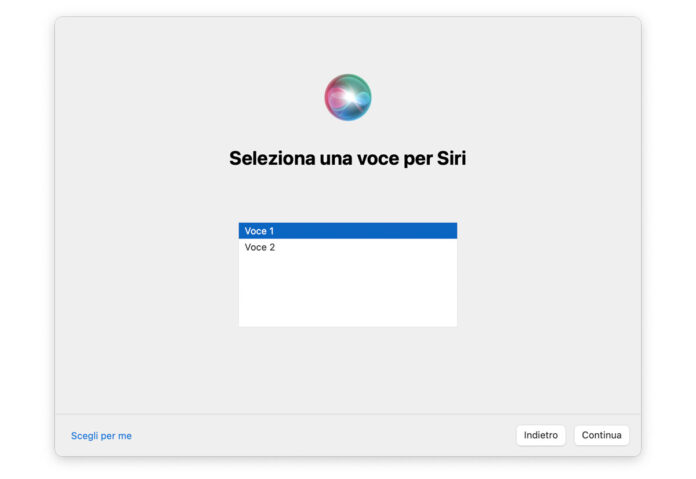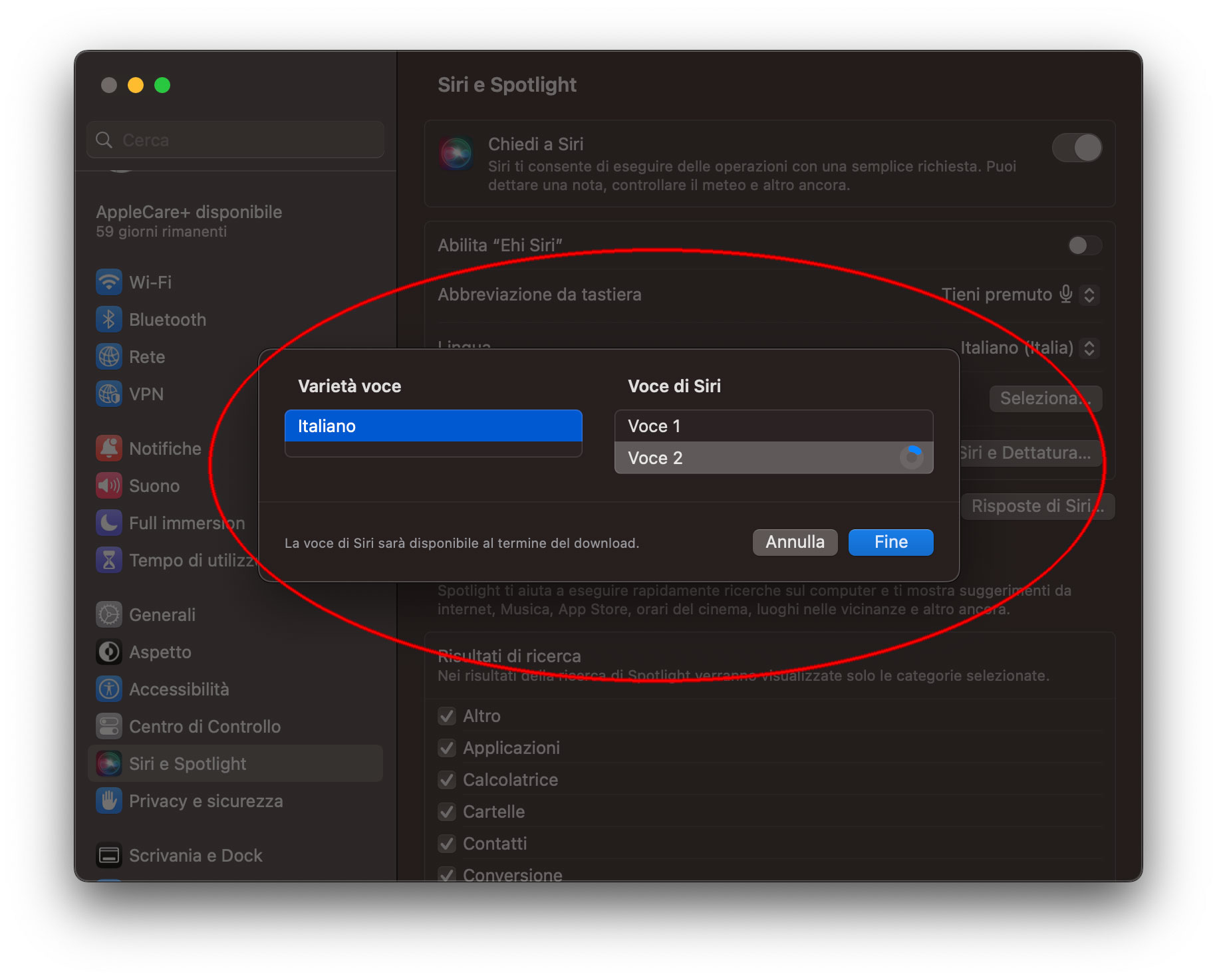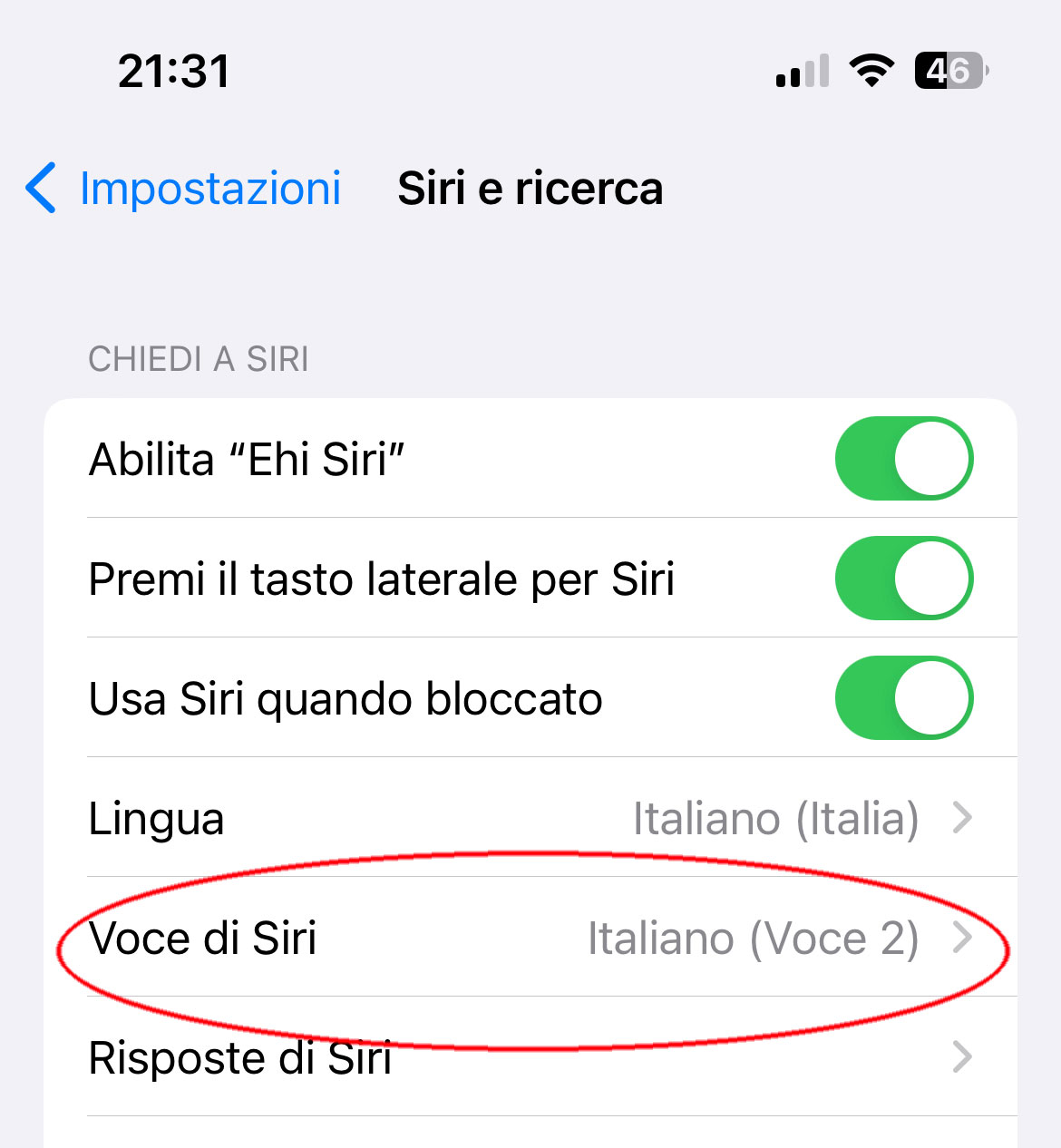Siri, l’assistente virtuale presente su iOS, iPadOS, macOS e altri sistemi operativi di Apple, è utile in vari frangenti (qui un elenco di varie cose che forse non sapevate di poter chiedere) e siamo abituati a sentire le sue risposte sempre con lo stesso tono di voce; in realtà è possibile selezionare voci alternative sia su Mac che su iPhone/iPad (e altri dispositivi). Ecco come cambiare la voce su Mac e iPhone:
Con macOS 13 Ventura o seguenti
- Aprite Impostazioni di Sistema
- Selezionate (nella colonna a sinistra) la voce “Siri e Spotlight”
- Nella sezione a destra potete attivare/disattivare l’opzione “Chiedi a Siri” e da qui selezionare anche l’opzione “Voce di Siri”., scegliendo tra voce 1 (maschile) e voce 2 (femminile).
Facendo click su “Risposte di Siri” è possibile attivare/disattivare il feedback vocale, scegliere se mostrare o no la trascrizione dei dialoghi (le frasi pronunciate da Siri sullo schermo), mostrare il parlato (una trascrizione sullo schermo delle frasi che pronunciamo a Siri).
Con le precedenti versioni di macOS
Con le precedenti versioni di macOS basta aprire Preferenze di Sistema, selezionare “Siri” e da qui abbiamo le opzioni “Lingua”, “Voce” e “Varietà di voce”: opzioni che permettono di scegliere tra più voci in base alla lingua da utilizzare con Siri.
Da iPhone e iPad
Per cambiare la voce di Siri da iPhone e iPad procedete in questo modo:
- Aprite Impostazioni
- Selezionate “Siri e ricerca”
- Con l’italiano nel campo “Voce di Siri” potete scegliere tra “Voce 1” (maschile) o “Voce 2” (femminile).
Su macitynet trovate centinaia di tutorial per il web è il vostro computer o smartphone partite da questa pagina.